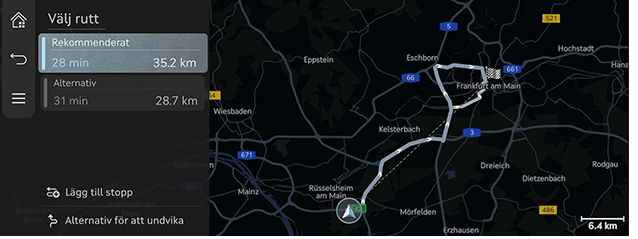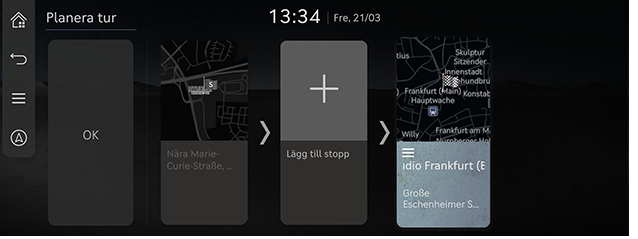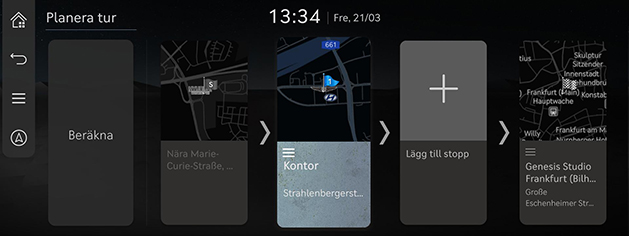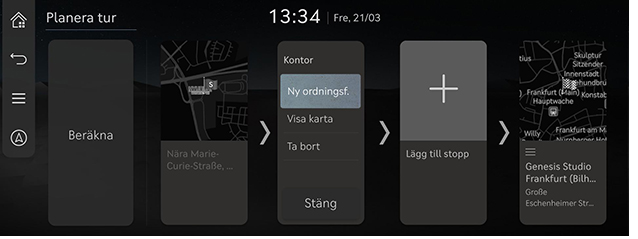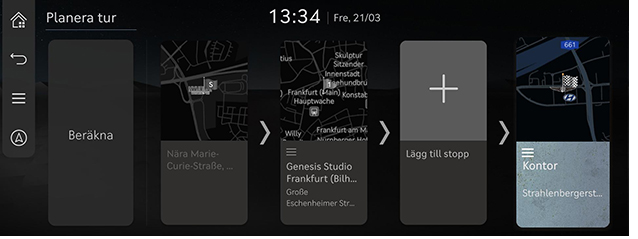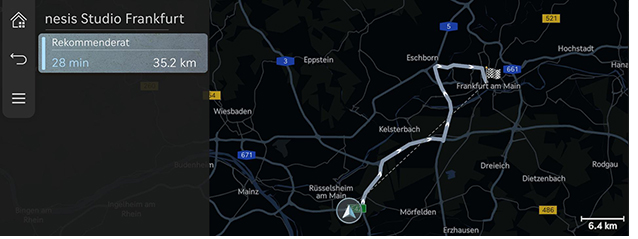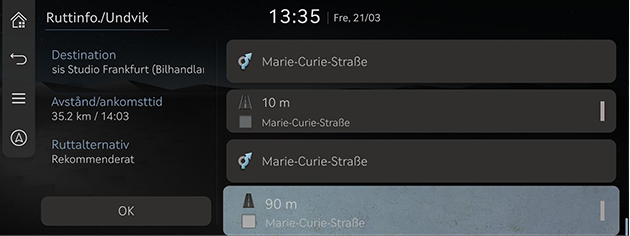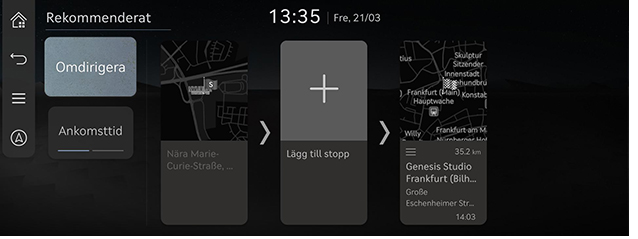Använda resvägsmenyn
Stoppa/återuppta vägledning
Stoppar eller återupptar vägens vägledning.
- Tryck och håll nere [
 ] på kartskärmen för att stoppa vägledningen.
] på kartskärmen för att stoppa vägledningen. - Tryck på och håll nere [
 ] på kartskärmen för att återuppta vägledningen.
] på kartskärmen för att återuppta vägledningen.
Avbryt resväg
Avbryter resvägen till det angivna resmålet.
Tryck på [ ] i kartvyn. Eller tryck på [
] i kartvyn. Eller tryck på [ ] > [Avbryt rutt] på kartskärmen.
] > [Avbryt rutt] på kartskärmen.
Rutt-alternativ
Olika resvägsalternativ finns tillgängliga för att söka efter den inställda destinationen.
- Tryck på [
 ] > [Ruttalternativ] på kartskärmen.
] > [Ruttalternativ] på kartskärmen.
|
|
- Välj ett önskat resvägsalternativ.
- [Rekommenderat]: Guidar den optimala resvägen till destinationen genom att ta hänsyn till trafikinformation i realtid, avstånd och kostnad.
- [Alternativ]: Guidar den alternativa resvägen till resmålet.
- [Lägg till stopp]: Redigera resvägen genom att lägga till en anhalt.
- [Alternativ för att undvika]: Ställ in de resvägsalternativ du vill undvika.
|
,OBS |
|
Planera resa
Den här funktionen låter dig redigera den aktuella resvägen.
Du kan lägga till, ta bort eller redigera tourpoint(s) och ändra ordningen.
Lägg till tourpoint
När du har ställt in destinationen kan du lägga till upp till två tourpoints. Om två tourpoints redan har lagts till tar du bort de tillagda tourpointsen och lägger till de önskade tourpointsen.
- Tryck på [
 ] > [Rutt] > [Planera tur] på kartskärmen.
] > [Rutt] > [Planera tur] på kartskärmen.
|
|
- Tryck på [J].
- Sök efter en tourpoint att lägga till med hjälp av olika alternativ och tryck på [Lägg till stopp] eller [OK].
|
|
- Upprepa steg 2 till 3 för att lägga till ytterligare en respunkt.
- Tryck på [Beräkna].
Visa kartvy för destination eller tourpoint
- Tryck på [
 ] > [Rutt] > [Planera tur] på kartskärmen.
] > [Rutt] > [Planera tur] på kartskärmen. - När du har tryckt på en tourpoint eller destination trycker du på [Visa karta].
Radera destination eller tourpoint
- Tryck på [
 ] > [Rutt] > [Planera tur] på kartskärmen.
] > [Rutt] > [Planera tur] på kartskärmen. - När du har tryckt på en tourpoint eller destination trycker du på [Ta bort].
Ändra färdvägssortering
- Tryck på [
 ] > [Rutt] > [Planera tur] på kartskärmen.
] > [Rutt] > [Planera tur] på kartskärmen. - När du har tryckt på en tourpoint eller destination trycker du på [Ny ordningsf.].
|
|
- Dra och släpp den till önskad position.
|
|
- Tryck på [Beräkna].
Rutt-översikt
Kontrollerar resvägsöversikten till det angivna resmålet.
Tryck på [ ] > [Rutt] > [Ruttöversikt] på kartskärmen.
] > [Rutt] > [Ruttöversikt] på kartskärmen.
|
|
Ruttinfo./Undvik
Kontrollerar resvägsinformation och söker efter ny resväg genom att undvika vald gata eller valda gator.
-
Tryck på [
 ] > [Rutt] > [Ruttinfo./Undvik] på kartskärmen.
] > [Rutt] > [Ruttinfo./Undvik] på kartskärmen.
|
|
- Välj den väg som du vill undvika och tryck på [Omdirigera].
- Tryck på [Ja].
Destinationsinformation
Visar återstående körsträcka, uppskattad återstående restid och uppskattad ankomsttid till angivet resmål.
- Tryck på [
 ] > [Rutt] > [Destinationsinformation] på kartskärmen.
] > [Rutt] > [Destinationsinformation] på kartskärmen.
|
|
- Välj önskad information.
- [Omdirigera]: Sök igen efter resvägen till den aktuella angivna destinationen.
- [Ankomsttid]/[Återstående tid]: Visar beräknad ankomsttid eller återstående tid för att ta sig till varje tourpoint eller destination. Tryck för att byta information.
- [J]: Lägger till en eller flera tourpoints till den aktuella rutten.